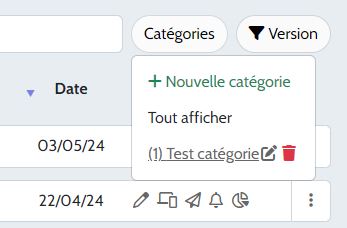Sur Eval&GO, vous avez la possibilité de classer vos questionnaires par catégorie depuis votre page Mes questionnaires.
1 – Créer une catégorie
Vous avez deux possibilités pour créer une catégorie de questionnaire.
La première :
- Cliquez sur les trois points à droite du questionnaire que vous souhaitez classer, puis sur « Ajouter à une catégorie »
- Cliquez sur « Nouvelle catégorie »
- Entrez le nom de votre catégorie et validez

La deuxième :
- Cliquez sur le bouton en haut à droite « Catégories »
- Cliquez sur « + Nouvelle catégorie »
- Entrez le nom de votre catégorie et validez

2 – Ajouter un questionnaire à une catégorie
Afin de rajouter un questionnaire à une de vos catégories, cliquez sur les trois points à droite du questionnaire, puis sur « Ajouter à une catégorie ». Cochez ensuite le ou les catégorie(s) dans laquelle ou lesquelles vous souhaitez ajouter votre questionnaire.

3 – Visualiser les questionnaires d’une catégorie
Si vous souhaitez consulter tous les questionnaires d’une catégorie, cliquez sur le bouton « Catégories » (en haut à droite) et cliquez sur la catégorie souhaitée.
À noter : si vous dupliquez un questionnaire se trouvant dans une catégorie, le duplicata se retrouvera sur la page principale Mes questionnaires et ne sera dans « Aucune catégorie ».
4. Modifier ou supprimer une catégorie
Afin de modifier ou supprimer une catégorie, cliquez sur le bouton « Catégories » (en haut à droite). À droite de votre catégorie, vous aurez le choix entre supprimer (l’icône poubelle rouge) ou modifier (l’icône stylo) le nom de la catégorie.